開啟centos7頁面出現:
#welcome to emergency mode! after logging in ,type “journalctl -xb” to view system logs,“systemctl reboot” to reboot ,“systemctl default” to try again to boot into default mode。
give root password for maintenance
(?? Control-D???):
解決方法:
#執行 runlevel 顯示unknown
#修改預設啟動等級
a. 先刪除: mv /etc/systemd/system/default.target /etc/systemd/system/default.target.back #將檔案重新命名即可
b. 建立軟連接檔: ln -sf /lib/systemd/system/multi-user.target /etc/systemd/system/default.target
或
#ln -sf /lib/systemd/system/runlevel3.target /etc/systemd/system/default.target
#也可以使用systemctl指令:
##systemctl set-default graphical.target
##systemctl isolate multi-user.target
執行過程中報錯:Error getting authority: Error initializing authority: Could not connect: Resource temporarily unavailable (g-io-error-quark, 1)
查看日誌 journalctl -xb
##發現日誌中掛載出錯:
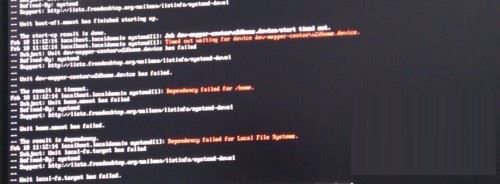
#可以看出是掛載問題,是/home檔案沒有掛載上
編輯自動掛載的檔案 vi /etc/fstab
把掛載/home的那行註解掉(先備份)
#/dev/mapper/centos-home /home xfs default 0 0
重啟伺服器 reboot
啟動成功後,頁面卡在白條不動了,可以按esc鍵查看啟動詳情,是在/etc/rc.d/rc.local卡住了,重啟進入單用戶模式:
(1).開機時在預設項目選e
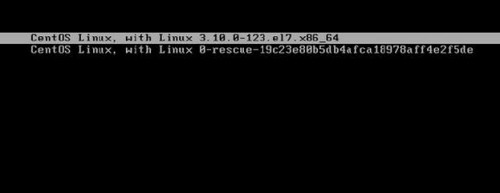
#(2).找出ro的那一行
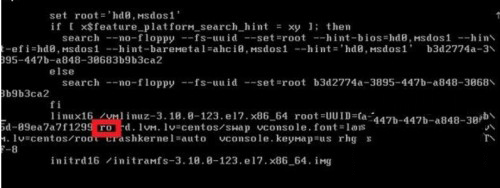
#(3)把ro改成 rw init=/sysroot/bin/sh ,按ctrl x啟動
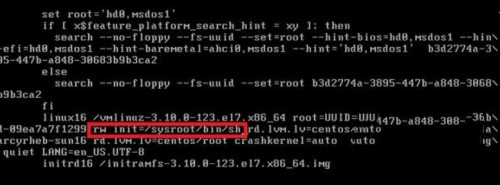
##(4)進入單一使用者頁面後,要執行chroot /sysroot,取得root權限
進入單一使用者模式後編輯rc.local文件,把跟/home有關的啟動項目都註解掉,重啟伺服器
重啟成功後進入正常模式,這時可以查看/home掛載的問題
(1).lvs -a -o devices查看磁碟詳細信息,可以看到home的attr參數沒有a(激活)未激活狀態
(2).lvchange -a y /dev/mapper/centos-home 啟動home
(3).掛載home,mount /dev/mapper/centos-home /home
(4).掛載成功,把原來fstab和rc.local裡註解的在改回去
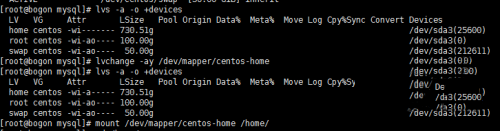
#重啟成功,問題解決
以上是CentOS 7 緊急修復模式的進入步驟的詳細內容。更多資訊請關注PHP中文網其他相關文章!




